Planos de fundo de Halloween do Microsoft Teams: 10 melhores para obter
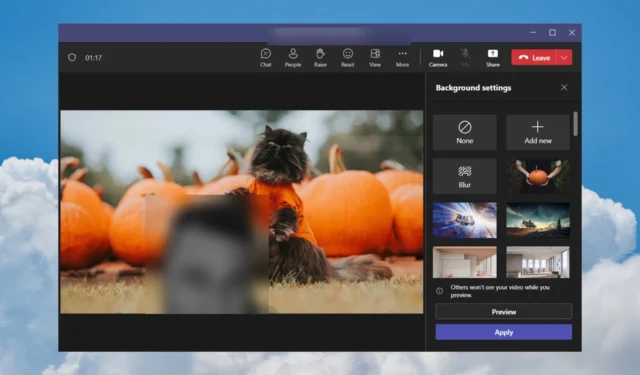
A celebração do outono está chegando, então você está em busca de planos de fundo de Halloween do Microsoft Teams para surpreender a todos em suas reuniões.
Neste artigo, reunimos os melhores planos de fundo de Halloween do Microsoft Teams e explicamos como usá-los e aplicá-los em seu aplicativo.
Desde o início, você deve saber que precisa de uma imagem de 1920×1080 pixels (proporção de 16:9) para o aplicativo de desktop nos formatos JPEG, BMP, PNG e JPG.
Como posso obter mais informações sobre o Microsoft Teams?
Além dos planos de fundo virtuais que você encontra no Teams, a Microsoft também possui um site dedicado aos planos de fundo do Teams , onde você pode baixar novos. Porém, no momento da publicação deste artigo, não encontramos nenhum fundo com tema de Halloween na seleção.
Mas, como destacamos acima, você pode utilizar qualquer imagem com resolução de 1920×1080 pixels ou superior, respeitando a proporção 16:9. Abaixo, recomendamos vários planos de fundo pré-fabricados do Teams Halloween, mas também algumas ferramentas que você pode usar para personalizá-los a partir dos modelos disponíveis.
Tipos de fundos disponíveis
1. Planos de fundo pré-fabricados
Existem muitos planos de fundo do Hallowing Teams online para você escolher. Fizemos uma seleção para você e fornecemos os links para que você possa baixar a versão pix 1920×1080 perfeita para fazer upload no Teams.
1. Abóbora de Halloween

⇒ Obtenha a versão 1920×1080 pixels
2. Menina com Abóbora

⇒ Obtenha a versão 1920×1080 pixels
3. Doçura ou travessura de abóbora

⇒ Obtenha a versão 1920×1080 pixels
4. Lanternas Jack O

⇒ Obtenha a versão 1920×1080 pixels
5. Casa Assombrada

⇒ Obtenha a versão 1920×1080 pixels
6. Abóboras Patetas

⇒ Obtenha a versão 1920×1080 pixels
7. Caminhão de abóbora

⇒ Obtenha a versão 1920×1080 pixels
8. Sinal de Bruxa

⇒ Obtenha a versão 1920×1080 pixels
9. Cães de Halloween

⇒ Obtenha a versão 1920×1080 pixels
10. Gato de Halloween

⇒ Obtenha a versão 1920×1080 pixels
2. Fundos personalizáveis de Halloween
Se nenhuma das imagens acima ou aquelas que você encontrou online não atenderem às suas necessidades ou gostos, você pode optar por criar seu próprio plano de fundo ou personalizar um já existente.
2.1 Personalize planos de fundo do Teams usando Adobe Express
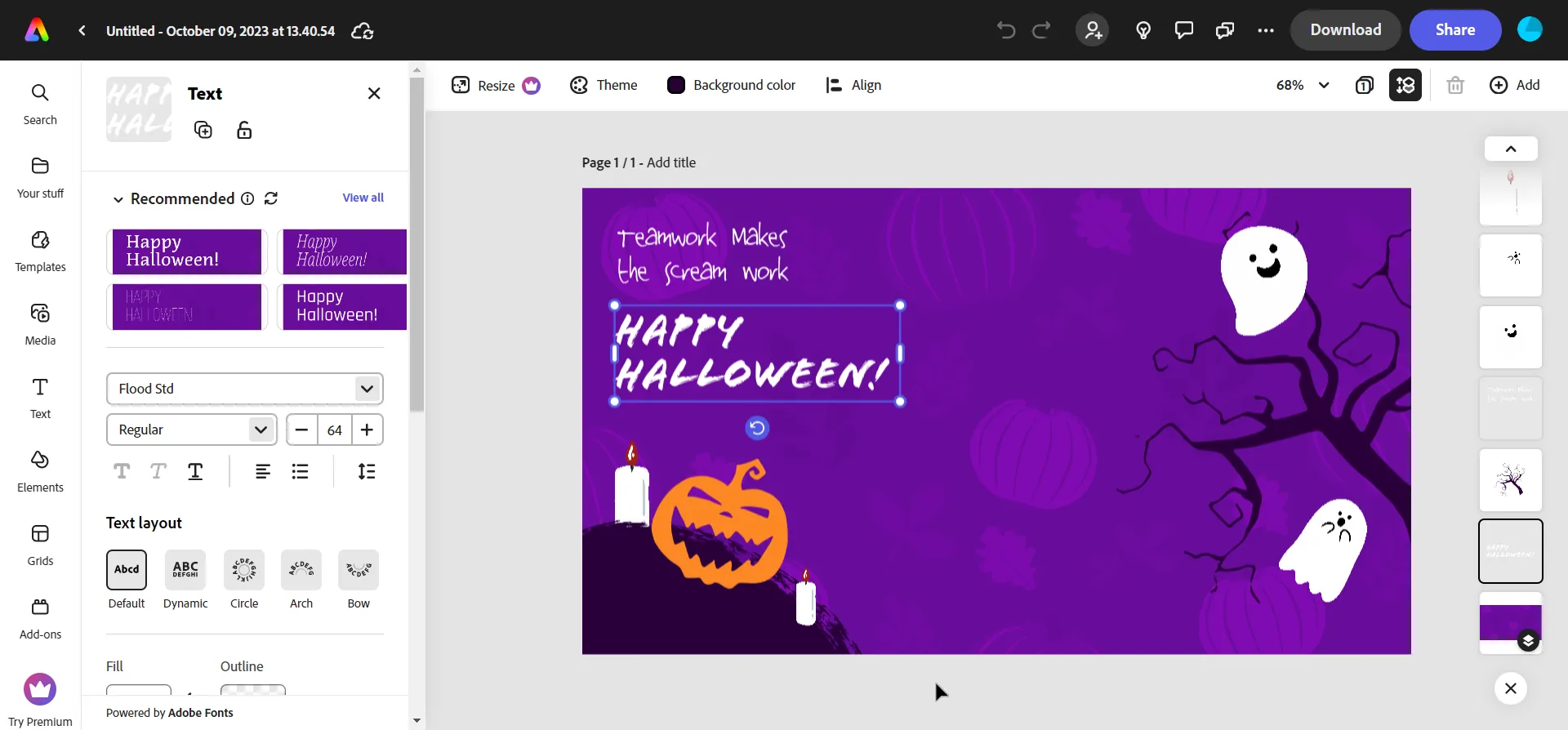
Adobe Express tem vários modelos de Halloween que você pode personalizar de acordo com suas necessidades. Você pode alterar as mensagens, adicionar ou remover imagens, alterar as fontes e muito mais.
Claro, depois de terminar, você pode baixar a imagem e carregá-la como plano de fundo no Microsoft Teams.
⇒ Obtenha modelos Adobe Express
2.2 Personalize planos de fundo de equipes usando Canva
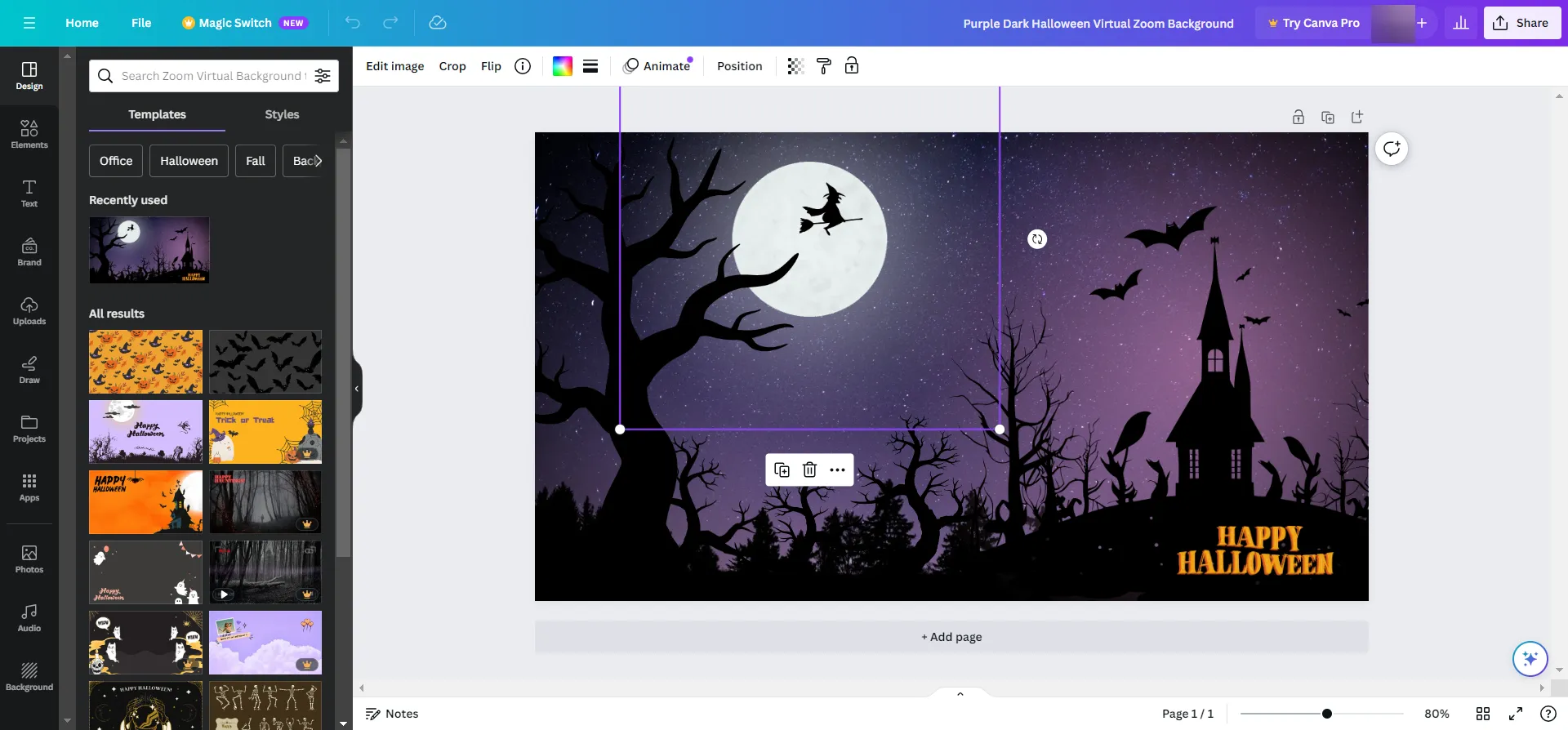
Também encontramos muitos planos de fundo personalizáveis de equipes no Canva. Alguns deles são gratuitos e outros custam alguns dólares, mas são todos totalmente personalizáveis.
Você pode adicionar ou remover imagens, formas, elementos gráficos e texto, alterar as fontes e realizar muitos outros ajustes. Por exemplo, você pode dar um tapa no seu logotipo enquanto faz isso.
Quando terminar, você pode baixar o plano de fundo para o seu PC e carregá-lo para o Teams imediatamente.
2.3 Personalizar planos de fundo do Teams usando PosterMyWall
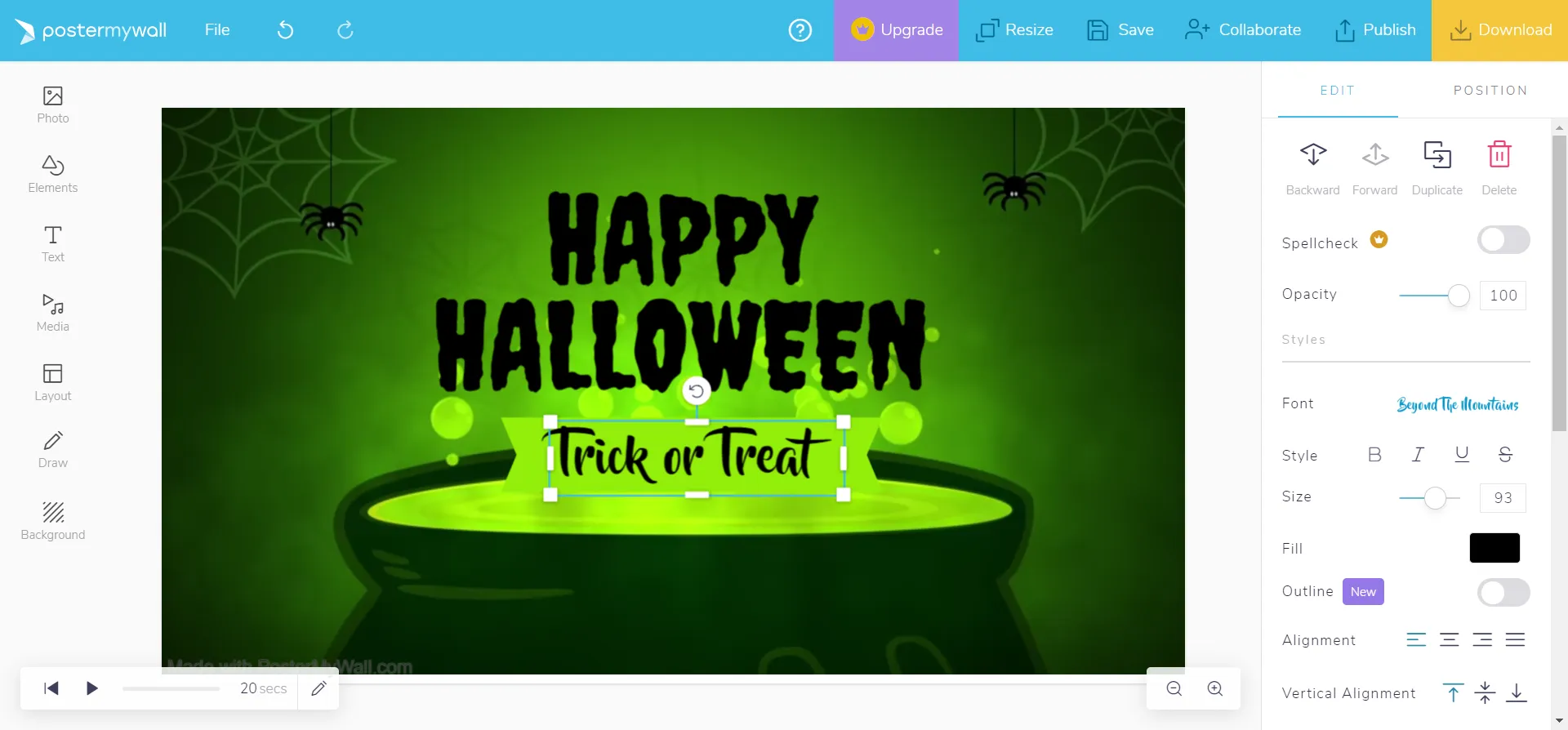
PosterMyWall é outro editor gratuito que você pode usar para criar e personalizar qualquer imagem, incluindo planos de fundo do Teams.
Esta ferramenta permite até mesmo criar pequenas imagens em movimento, mas infelizmente você não pode carregá-las no Teams. Você só precisa salvar uma imagem simples, mas há muitas opções de personalização disponíveis, assim como no Adobe Express e no Canva.
Existem muitas imagens de Halloween para ajustar e algumas delas são gratuitas, então experimente.
⇒ Obtenha modelos PosterMyWall
Essencialmente, qualquer ferramenta de edição de fotos ou imagens pode ajudá-lo a criar planos de fundo para equipes de Halloween, mas aqueles que você pode encontrar online geralmente têm muitos planos de fundo sazonais para começar.
Como configurar um plano de fundo de Halloween no Microsoft Teams
1. Adicione um plano de fundo antes da reunião
- Abra o Teams e faça login em sua conta.
- Clique no ícone da câmera e selecione Iniciar reunião .
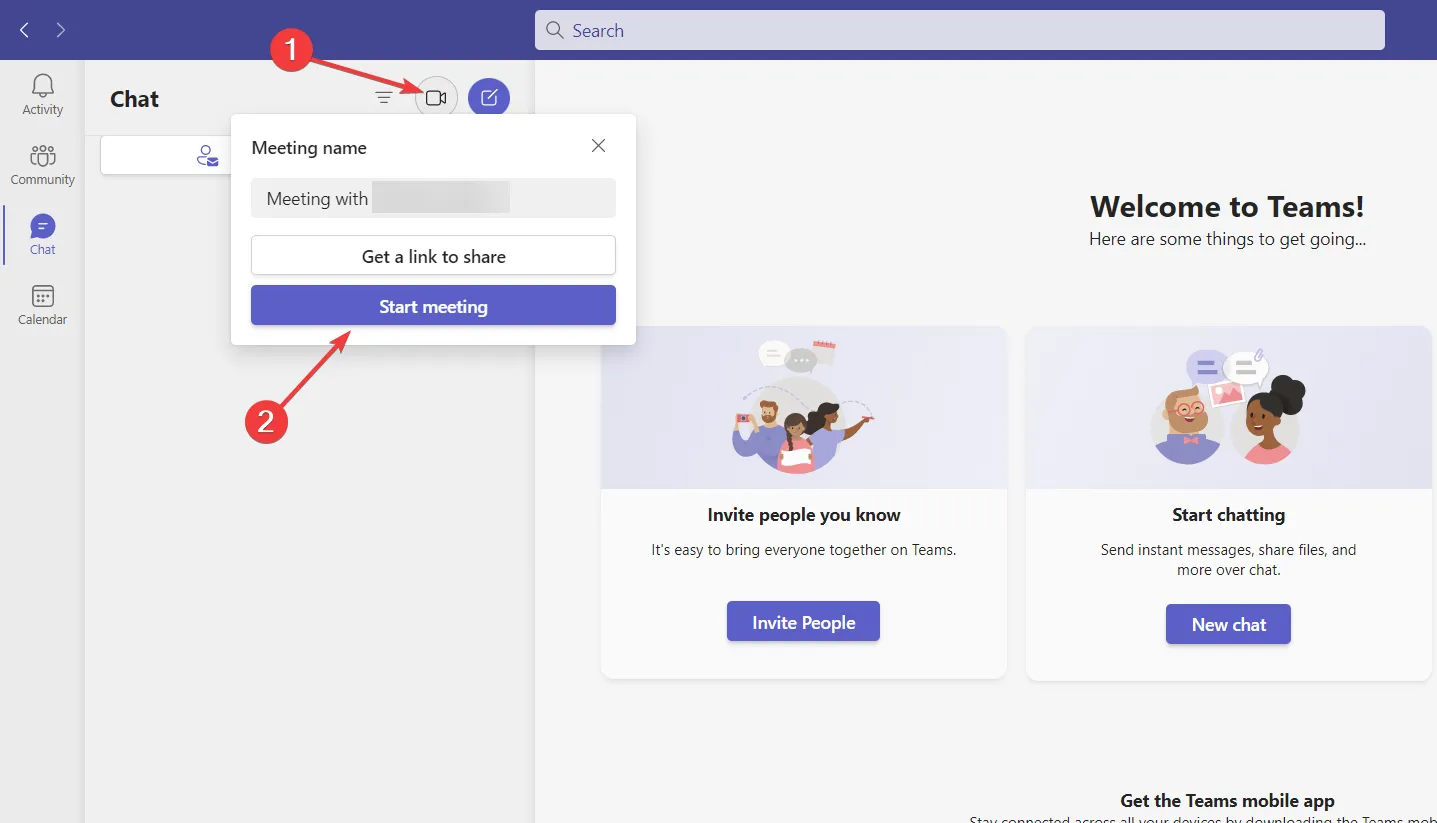
- Ligue a câmera e clique em Filtros de fundo .
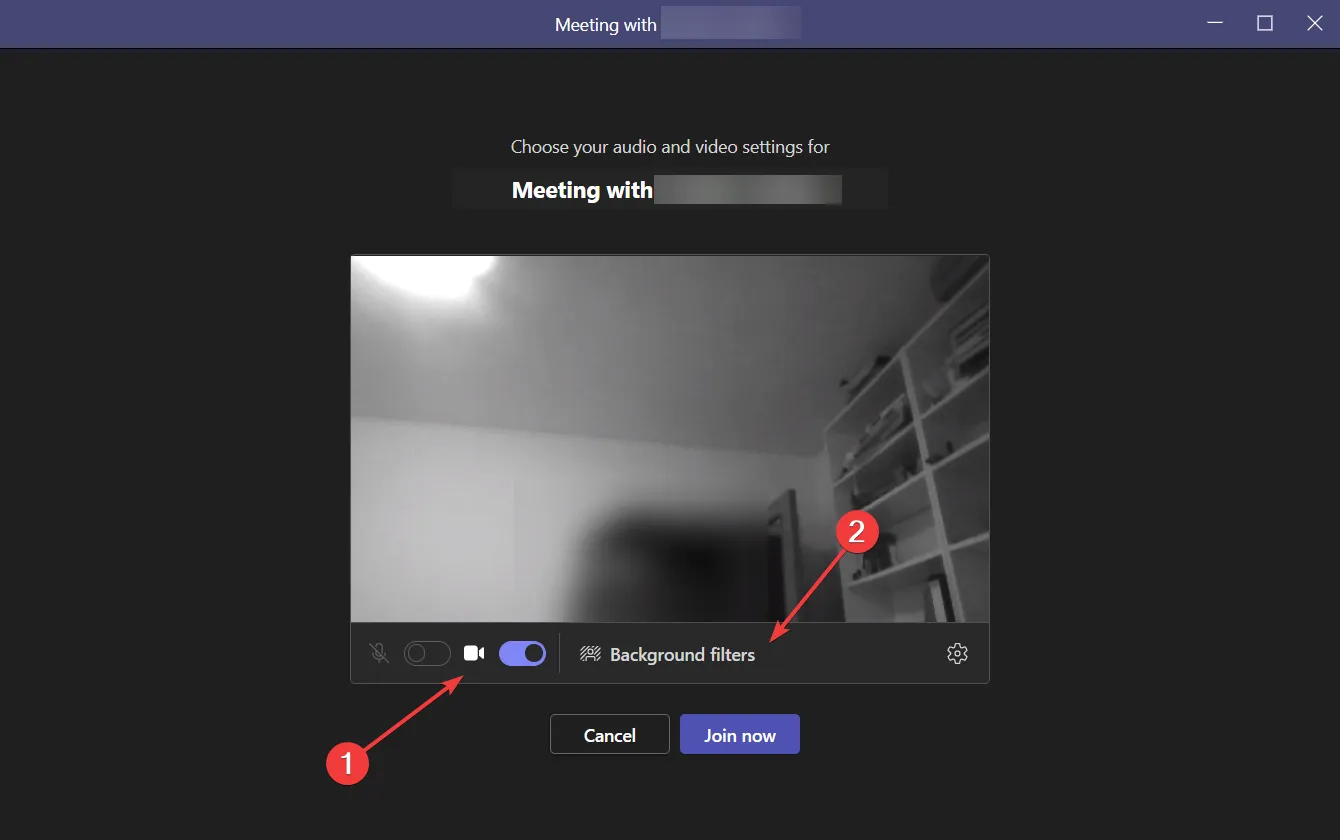
- A partir daqui, você pode alterar o plano de fundo, mas para adicionar um novo, clique em Adicionar novo .
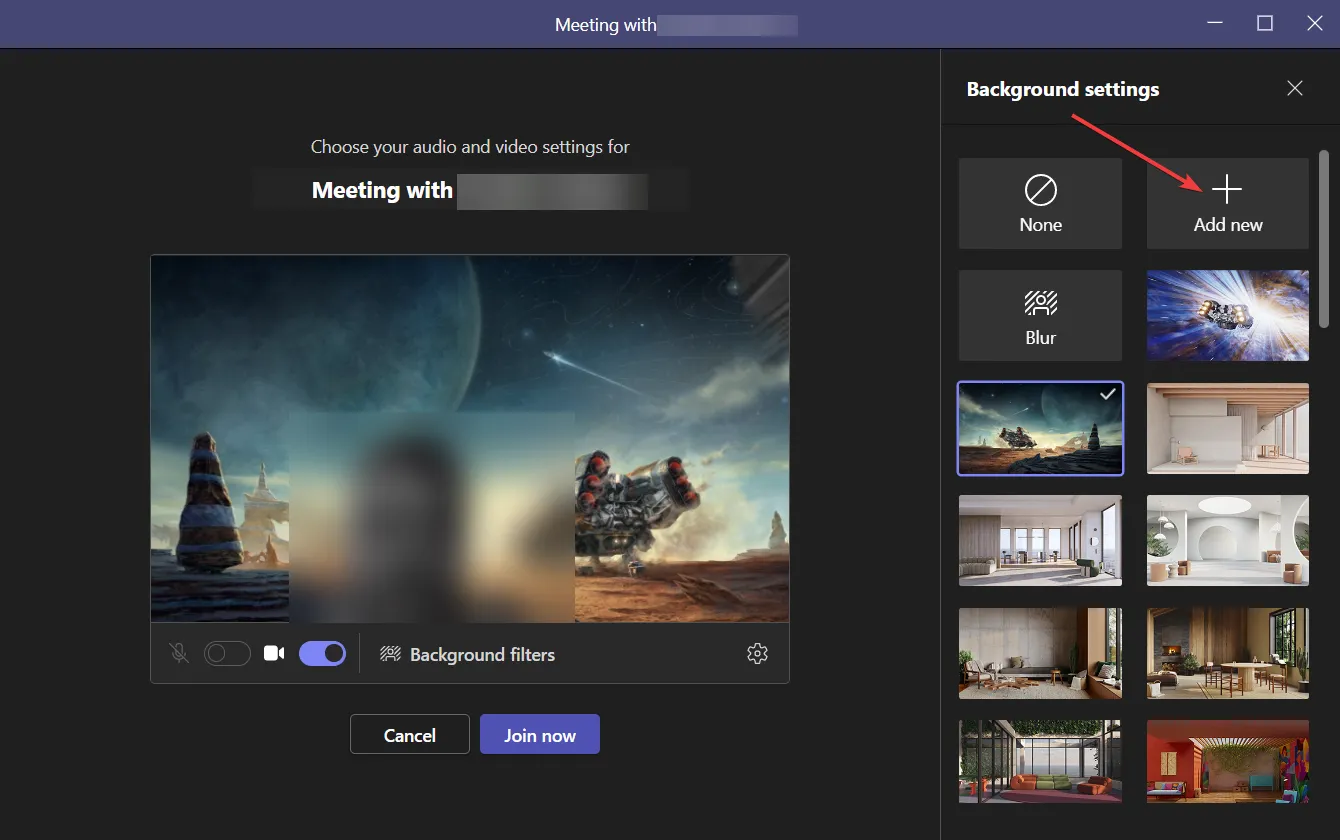
- Localize a imagem em seu disco rígido e, depois de selecioná-la, o plano de fundo muda imediatamente.
Também temos um artigo sobre como usar os efeitos de fundo no Microsoft Teams que oferecerá mais informações.
2. Adicione um plano de fundo durante uma reunião.
- Enquanto estiver na reunião, clique no botão Mais e selecione Efeitos de fundo .
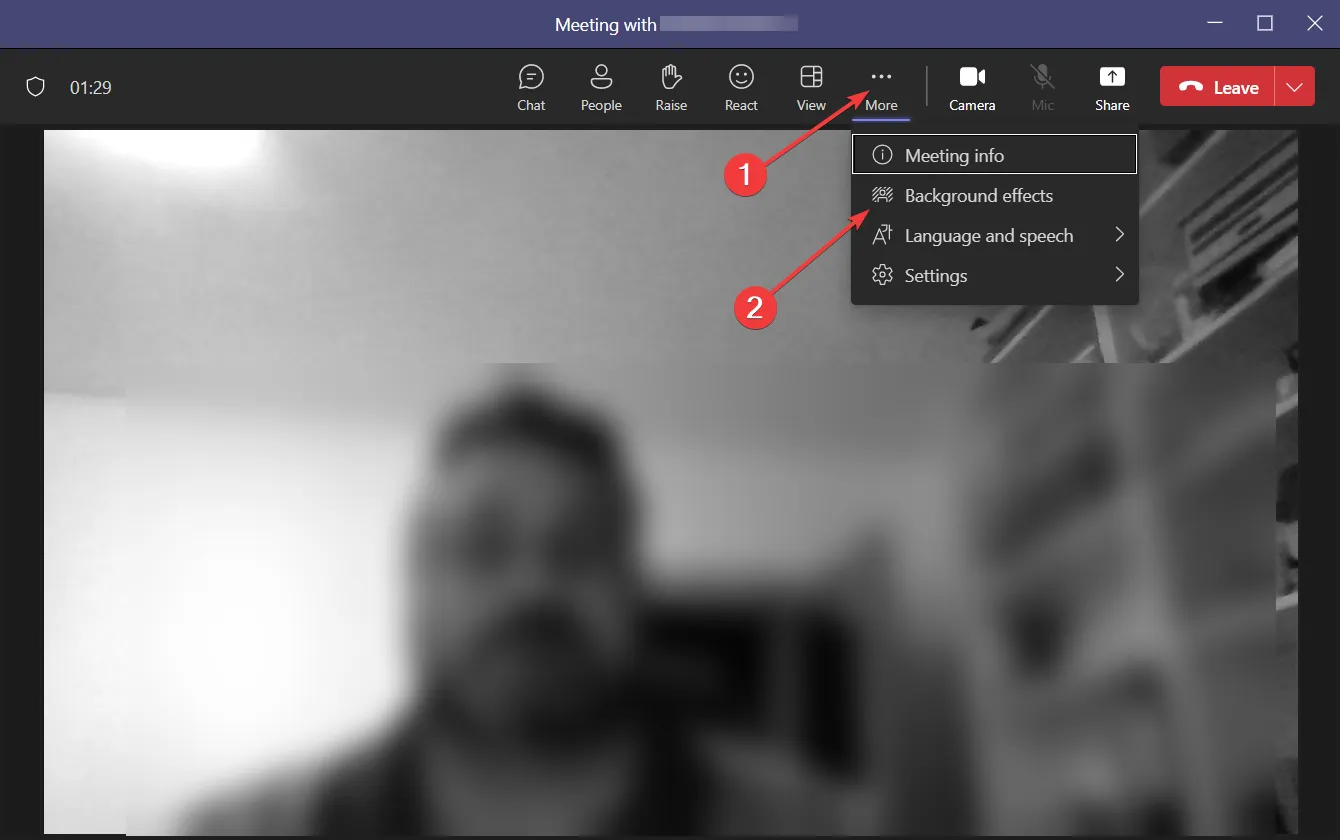
- Agora clique em Adicionar novo , assim como na solução anterior, e indique a localização da imagem de fundo a ser utilizada no seu dispositivo.
- A única diferença é que durante a reunião você pode clicar no botão Visualizar para ver como fica antes de clicar no botão Aplicar abaixo.
Se você estiver interessado, veja como alterar o plano de fundo do Teams em um smartphone Android.
3. Adicione planos de fundo de equipes em massa
- Pressione as teclas Win+ Epara abrir o Explorador de Arquivos .
- Digite ou cole a seguinte linha na guia de pesquisa e pressione Enter para acessar a pasta Planos de fundo no Teams:
%APPDATA%\Microsoft\Teams\Backgrounds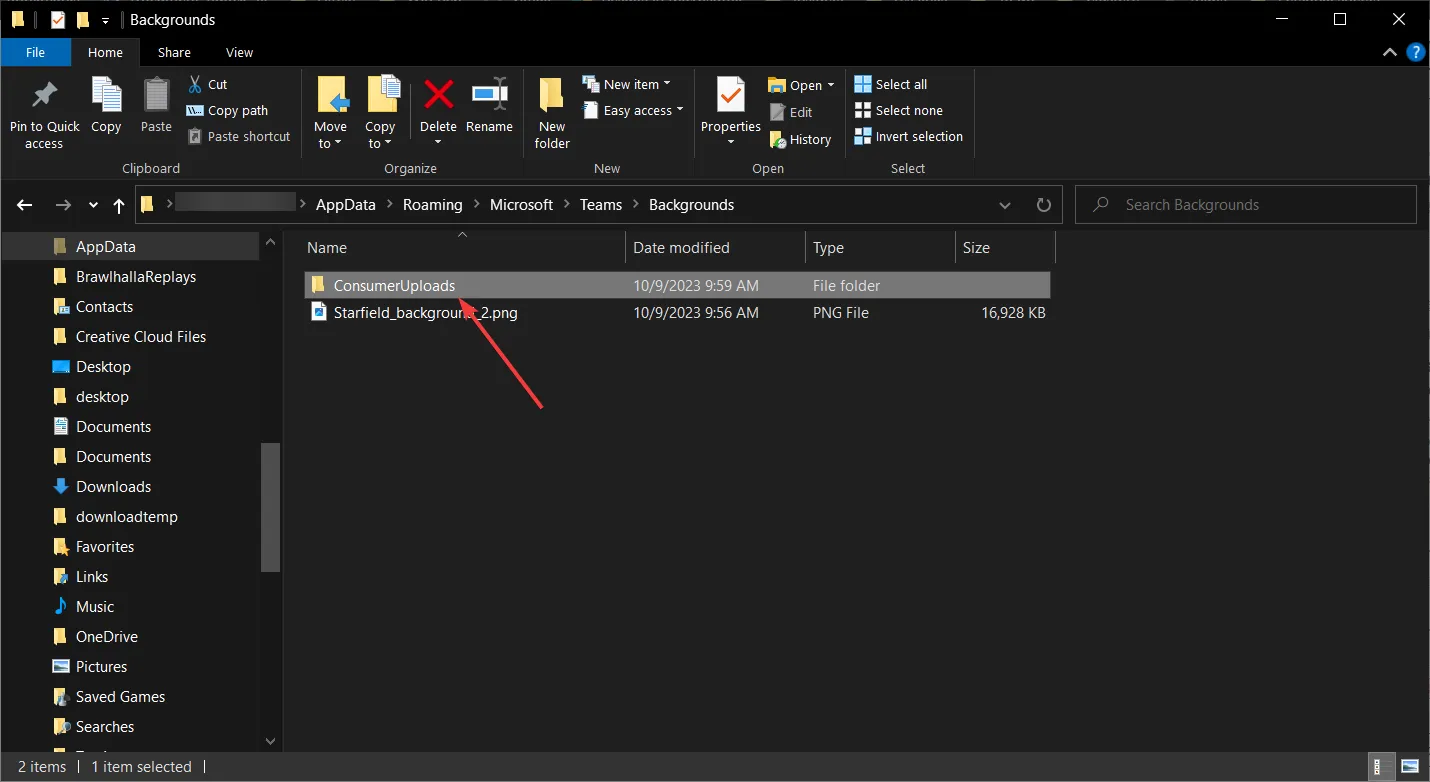
- Agora, acesse a pasta ConsumerUploads e cole as imagens que deseja usar como plano de fundo.
Esta opção é muito mais conveniente se você reuniu mais fundos e deseja carregá-los todos em uma única ação. Ao abrir os efeitos de fundo agora, você verá todas as imagens lá.
Melhores lugares para encontrar planos de fundo de Halloween do Microsoft Teams
Se você está procurando imagens que possa usar para uso pessoal, o Google é o limite. Basta procurar os fundos do Halloween Teams e você encontrará toneladas de imagens para baixar. E se a resolução for diferente, você pode usar um editor de imagens integrado, como o Photos, ou uma ferramenta de terceiros para redimensioná-la para 1920×1080 pixels.
Caso queira utilizar a imagem para fins comerciais, ou em reuniões corporativas, é necessário procurar bancos de dados de imagens com direitos autorais gratuitos. Pixabay e Unsplash são os mais populares, mas existem muitos deles online. Claro, você também pode optar por comprar uma foto junto com os direitos de uso de um banco de dados como o Shutterstock e eliminar qualquer problema com direitos digitais.
Dicas para aproveitar ao máximo sua reunião temática de Halloween com o Microsoft Teams
- Procure imagens coloridas e atraentes para o fundo.
- Certifique-se de que sua imagem na câmera não obscureça elementos importantes da imagem.
- Escolha o histórico certo do Teams de acordo com as circunstâncias. Normalmente, imagens engraçadas ou bobas funcionam muito melhor.
- Certifique-se de redimensionar a imagem para 1920×1080 pixels. Caso contrário, você pode ter problemas. A imagem pode não aparecer e uma menor aparecerá pixelada.
É importante saber que os planos de fundo do Teams também podem ser usados como planos de fundo do Zoom.
É isso! Esperamos que agora você tenha a melhor seleção de planos de fundo do Halloween Teams e saiba exatamente como aplicá-los no aplicativo.
Para qualquer outra dúvida ou sugestão, use a seção de comentários abaixo para nos informar sobre elas.



Deixe um comentário